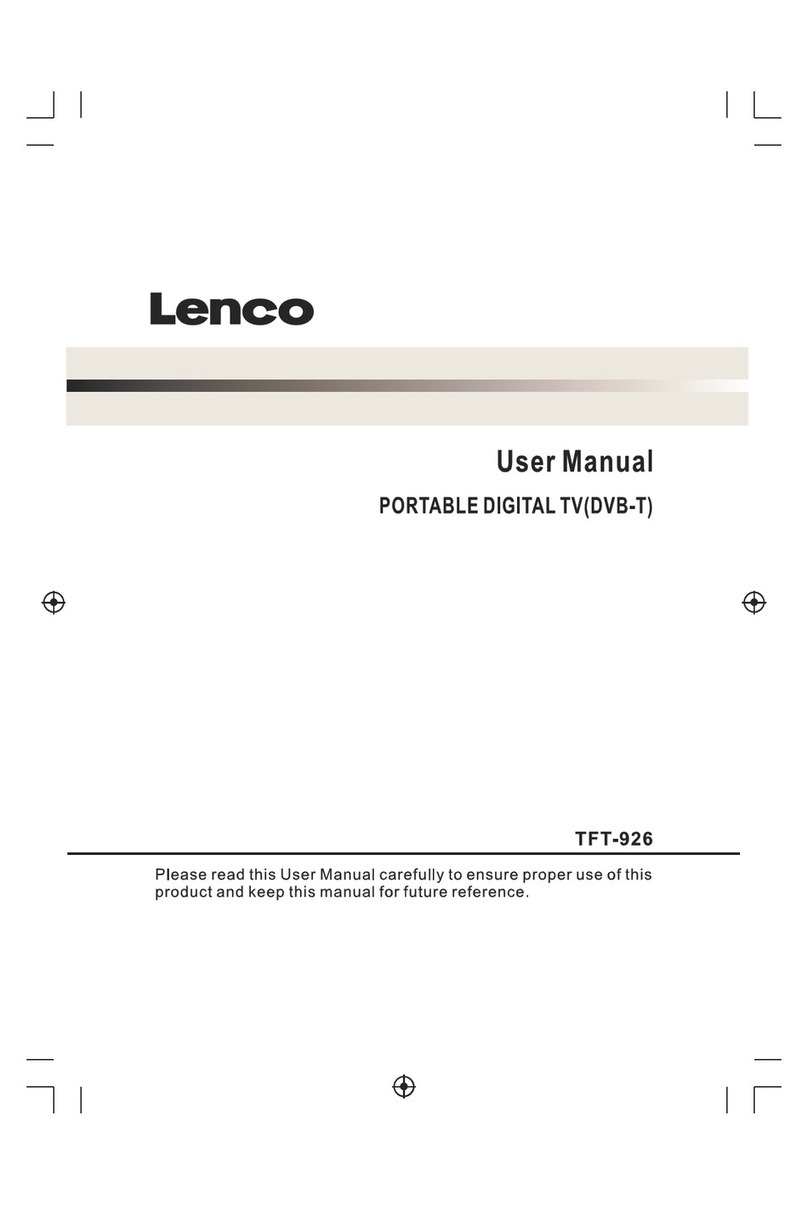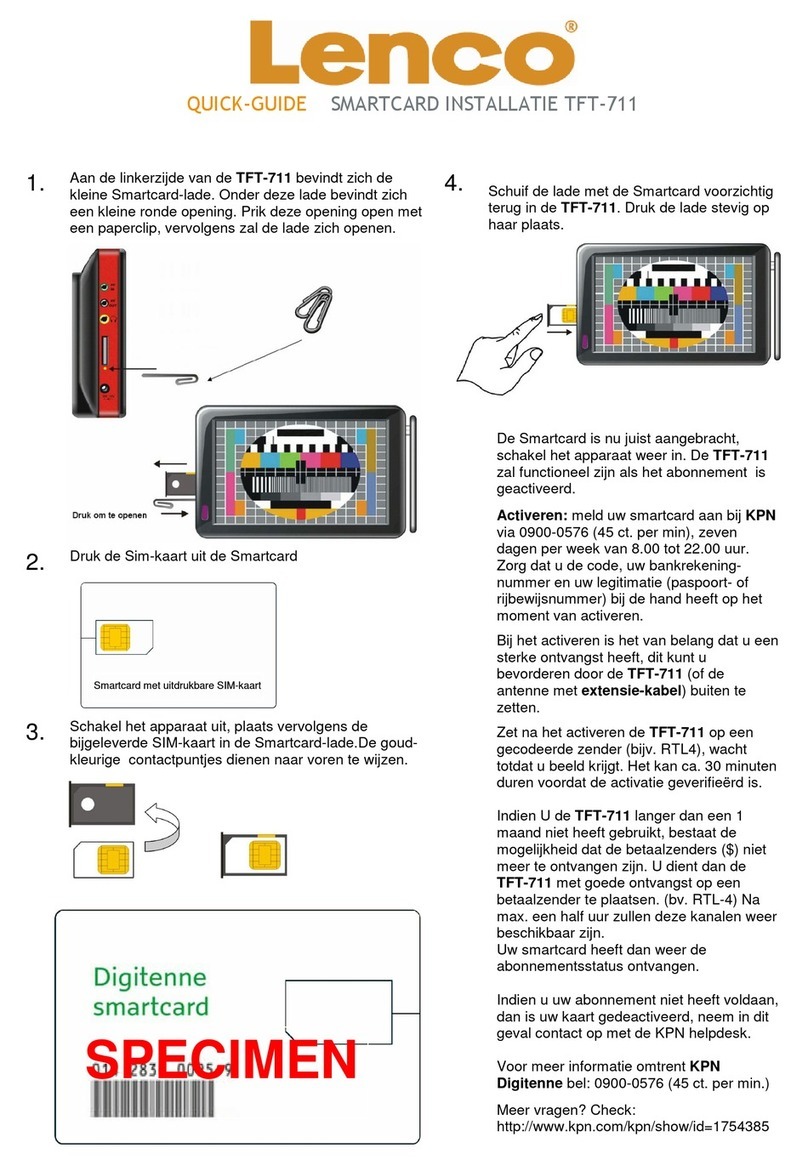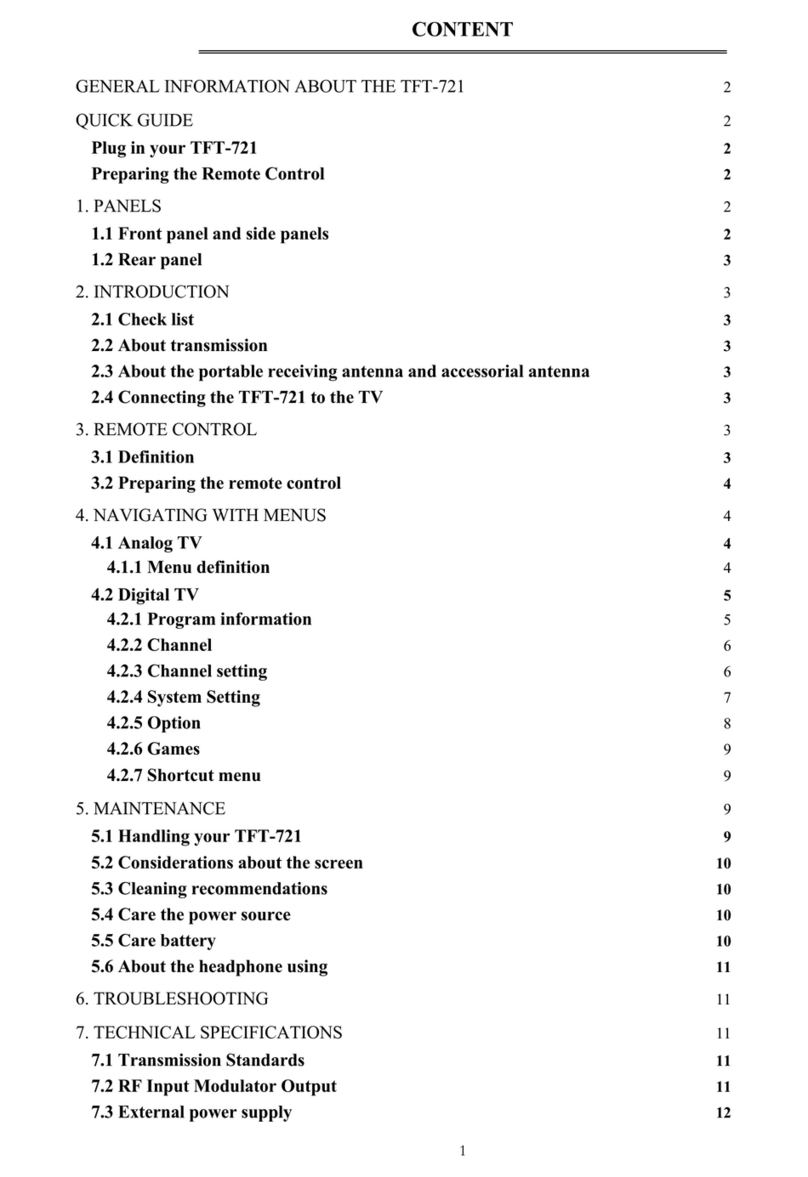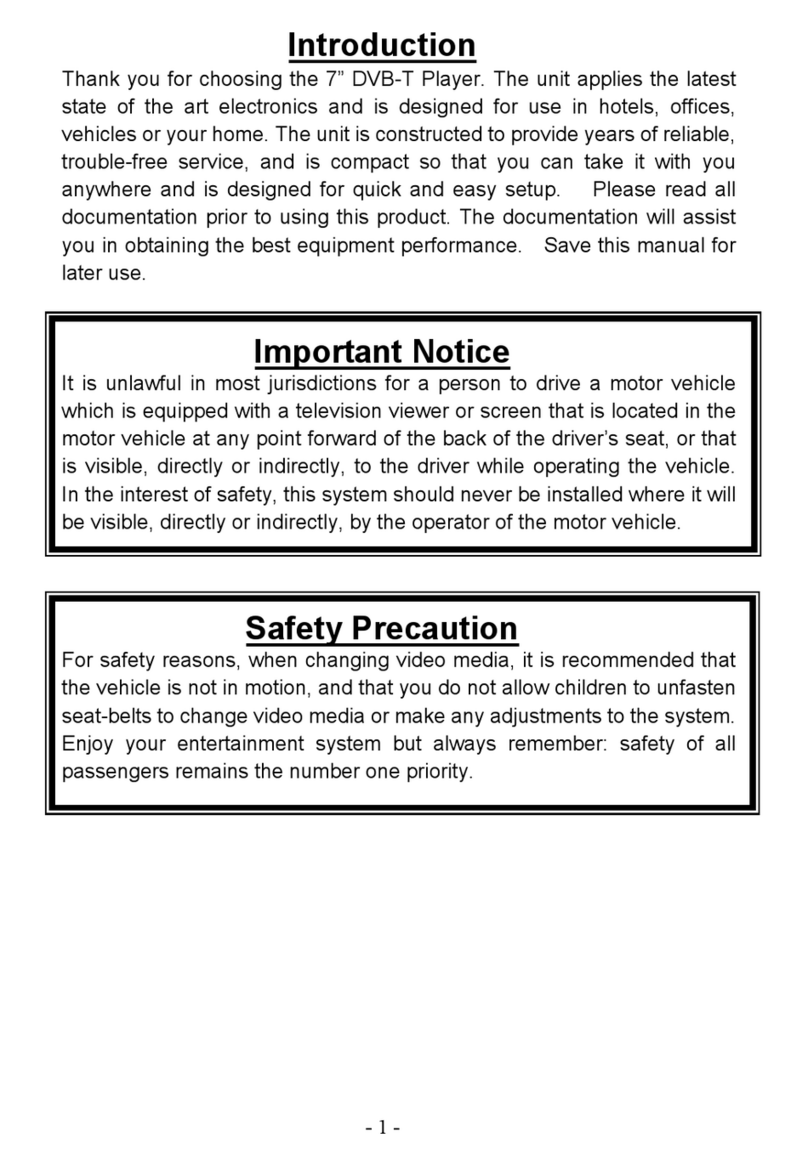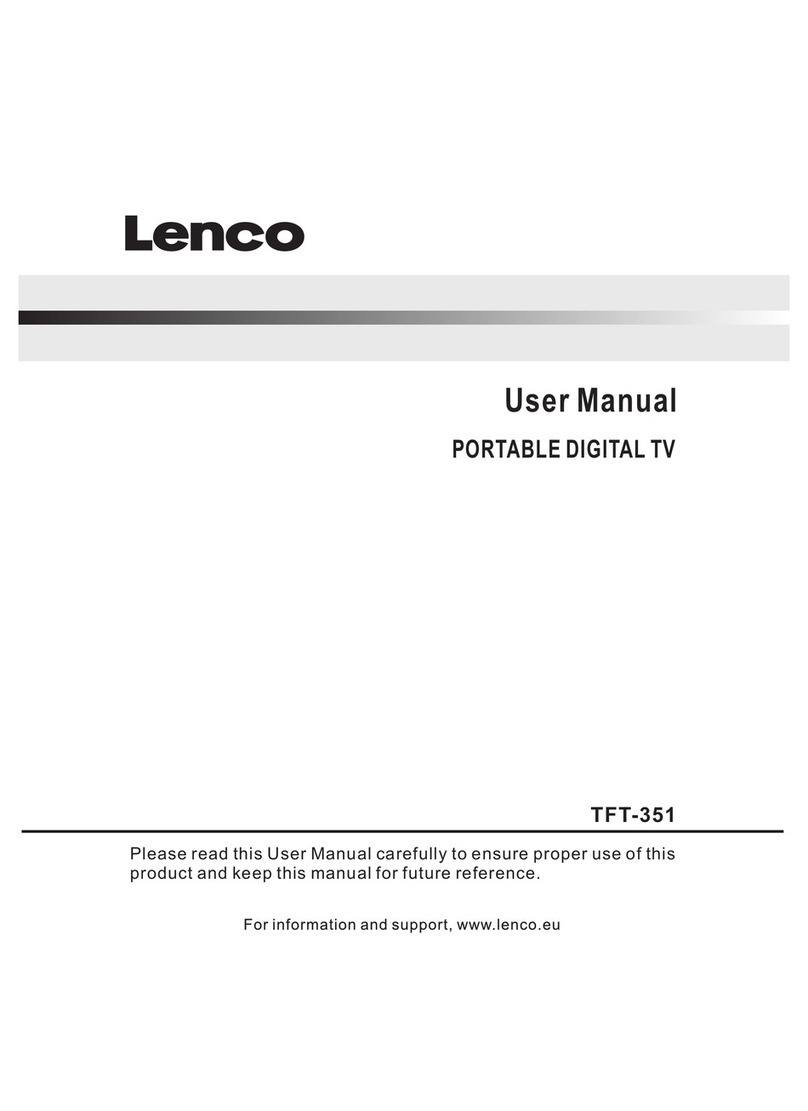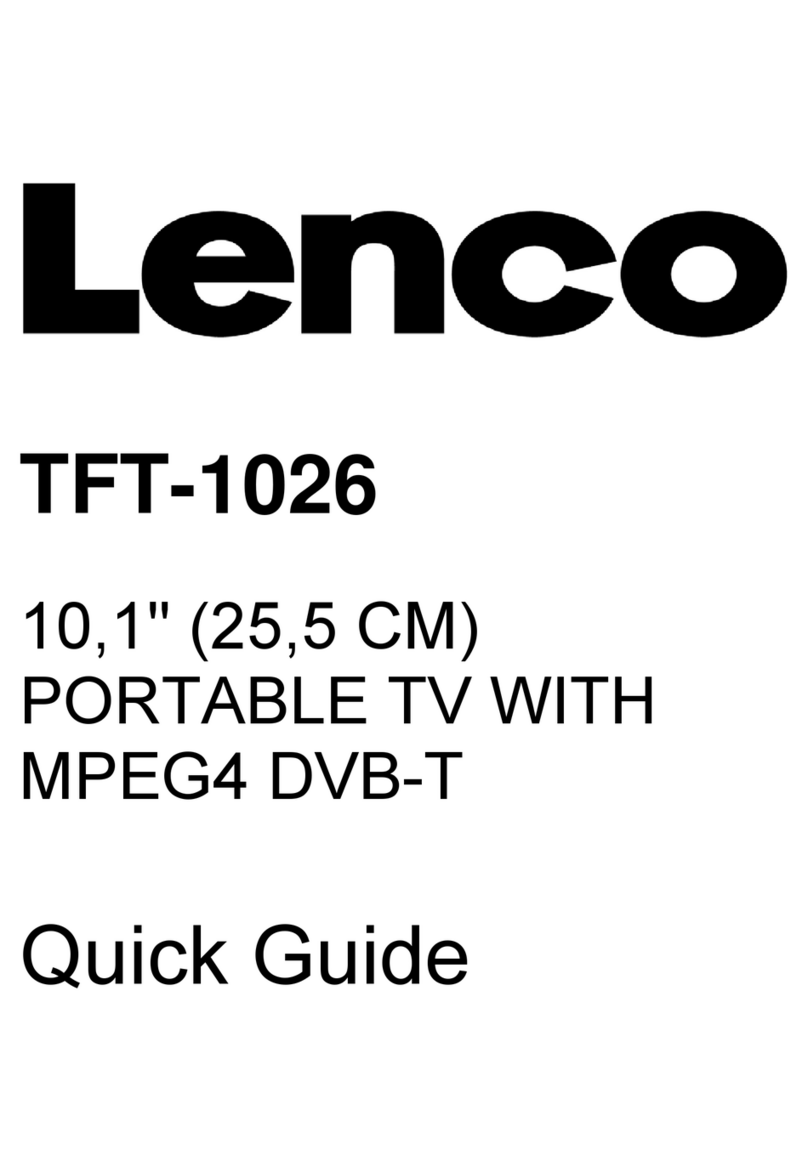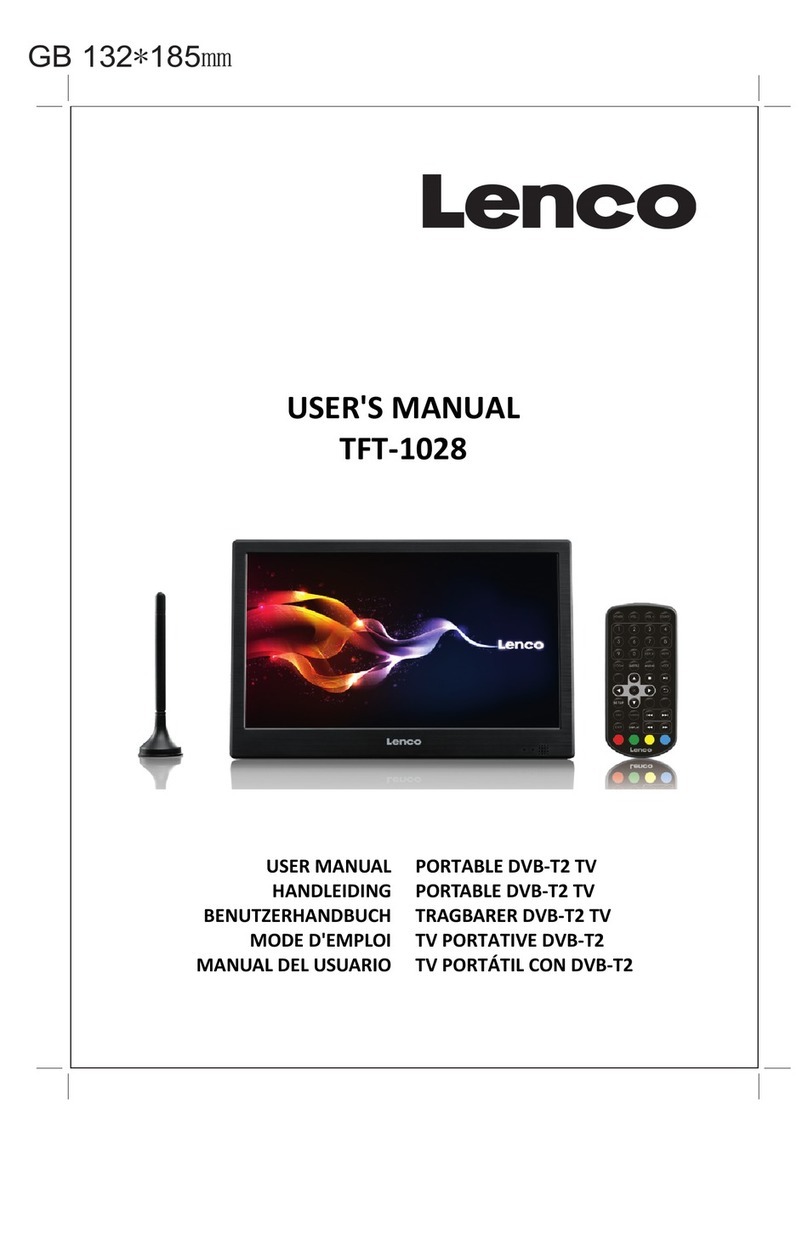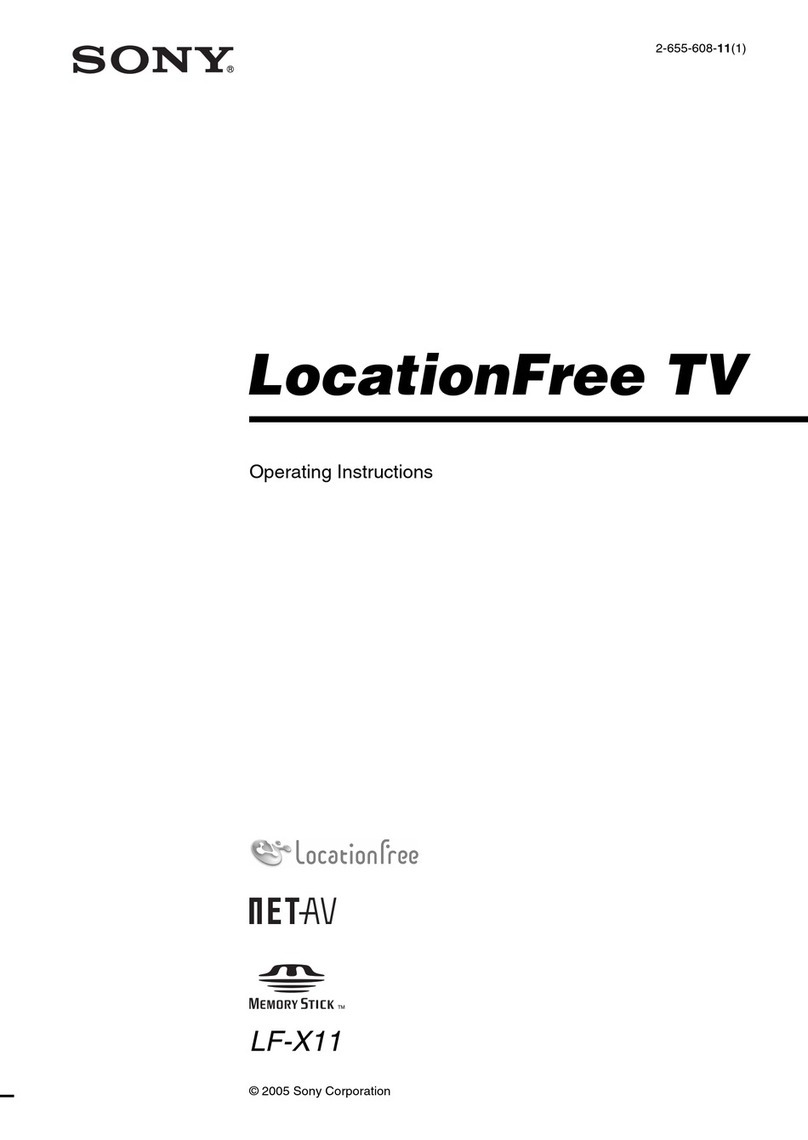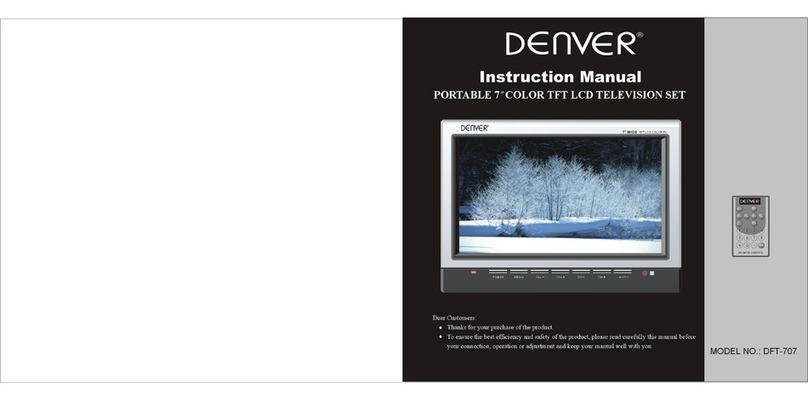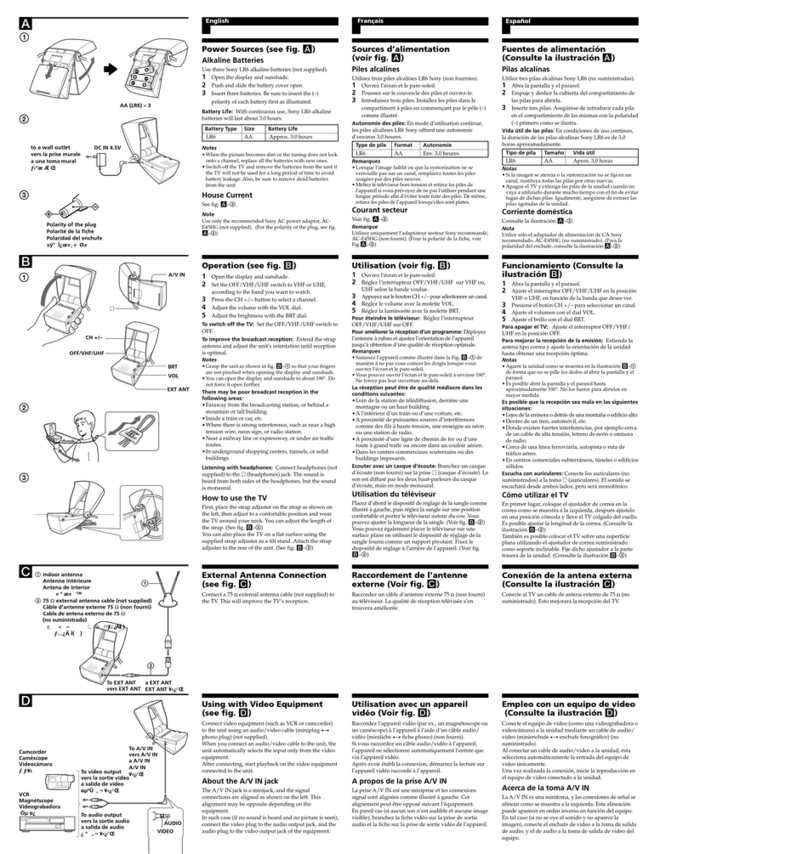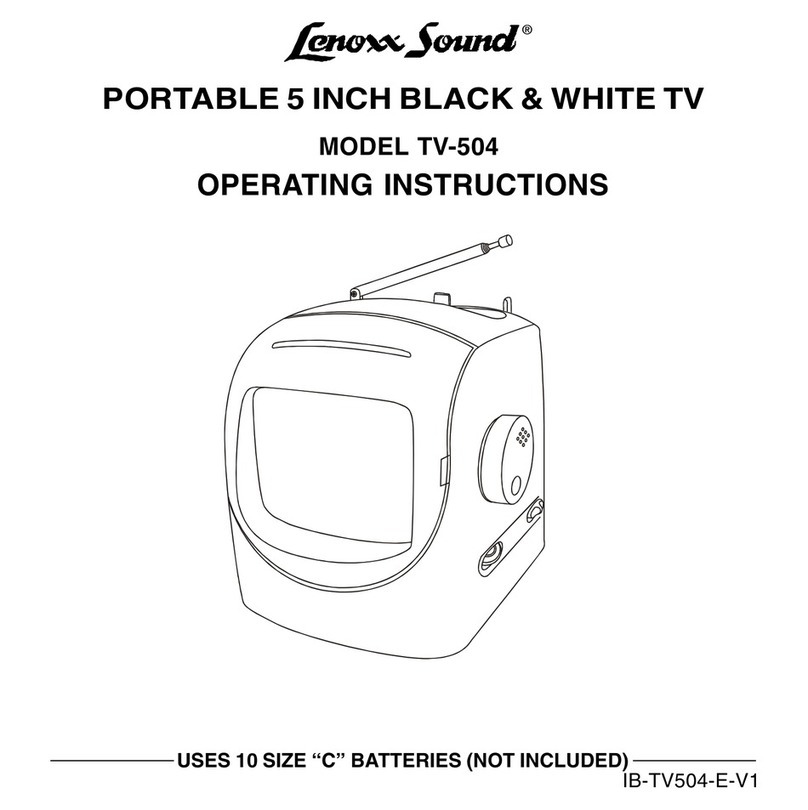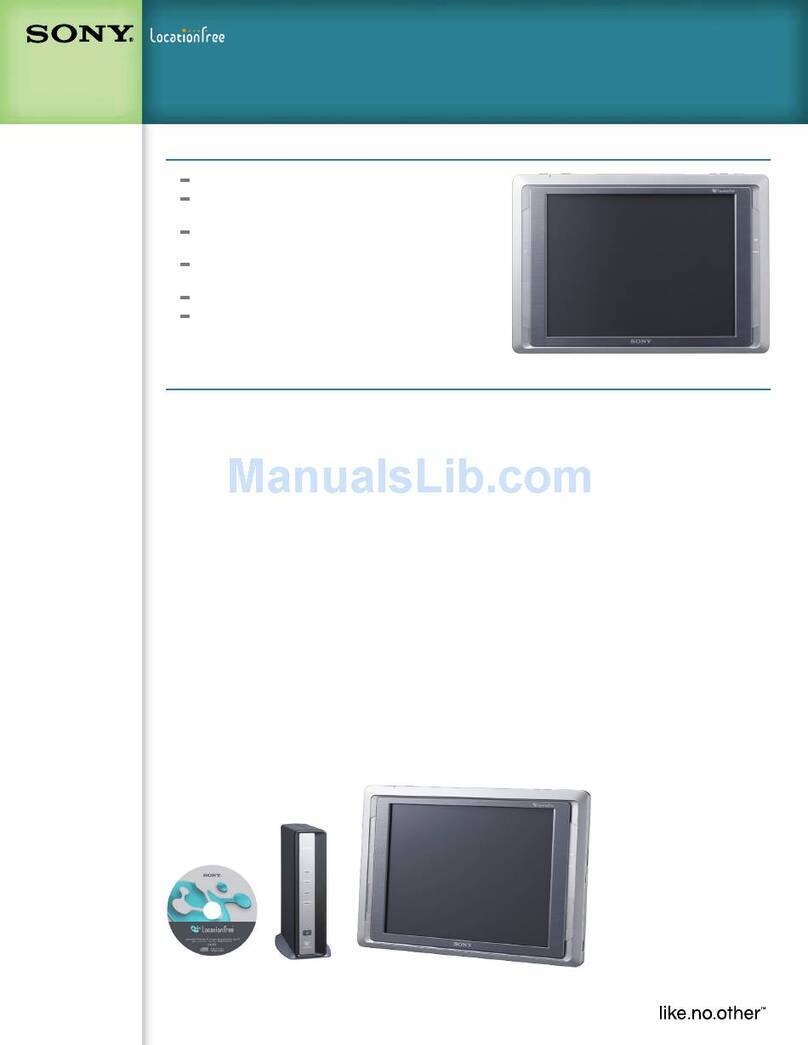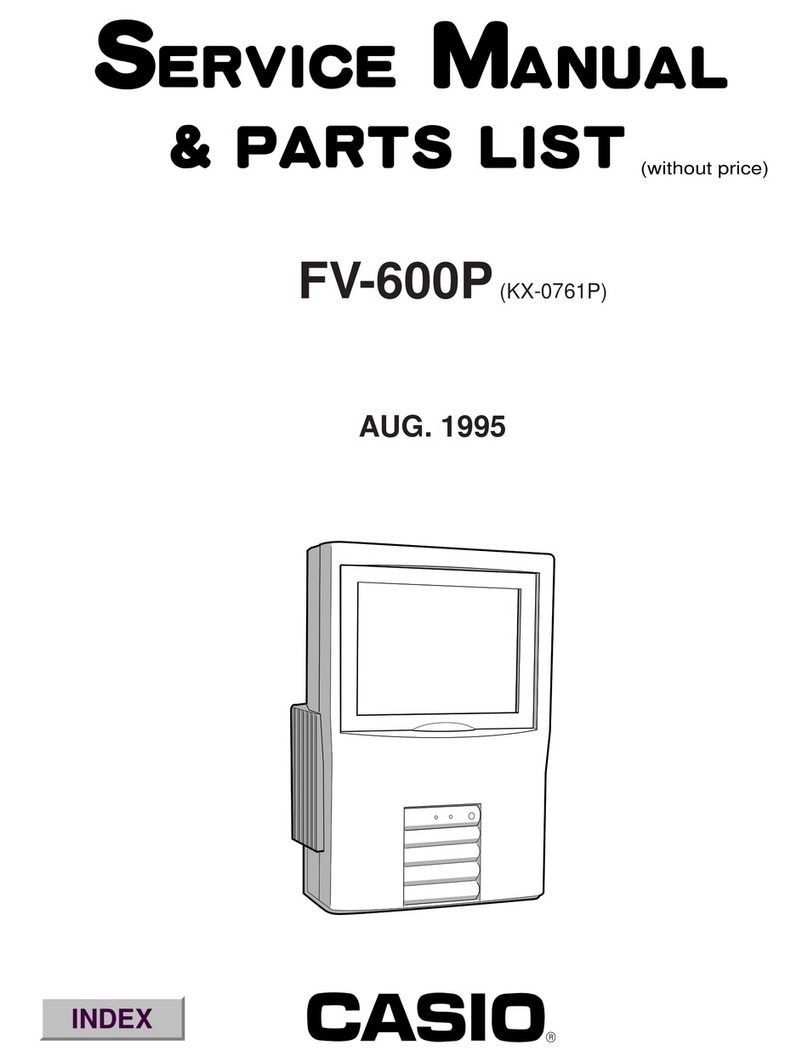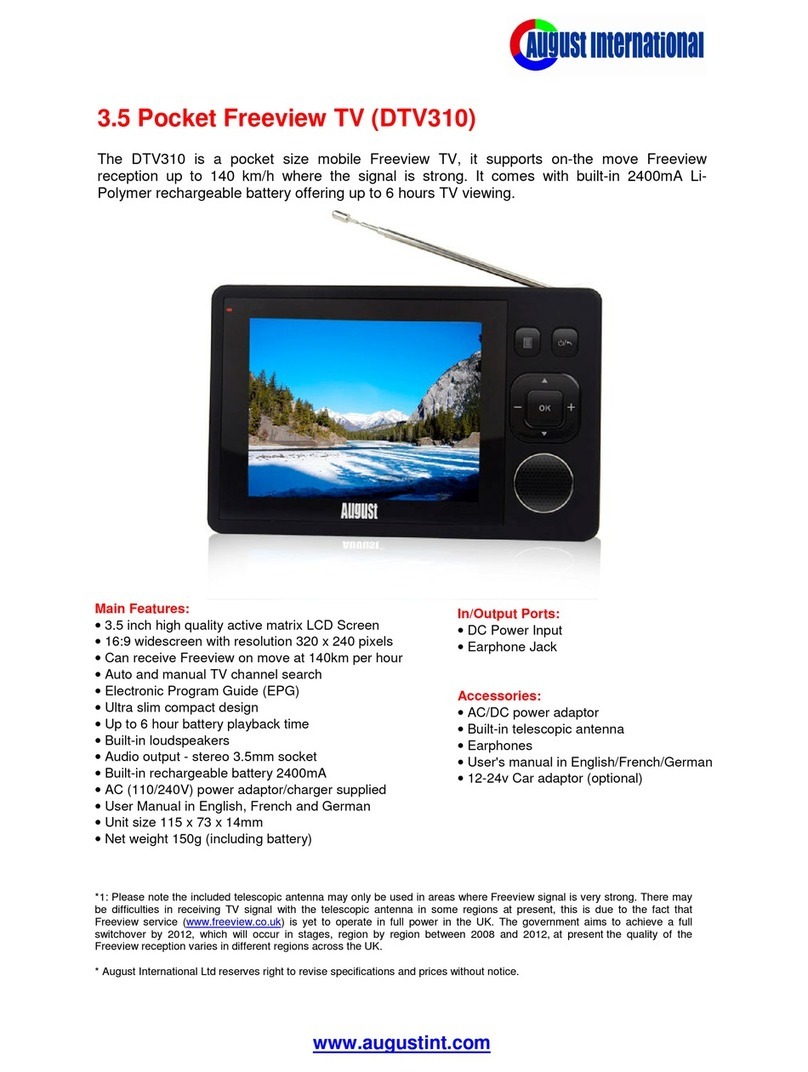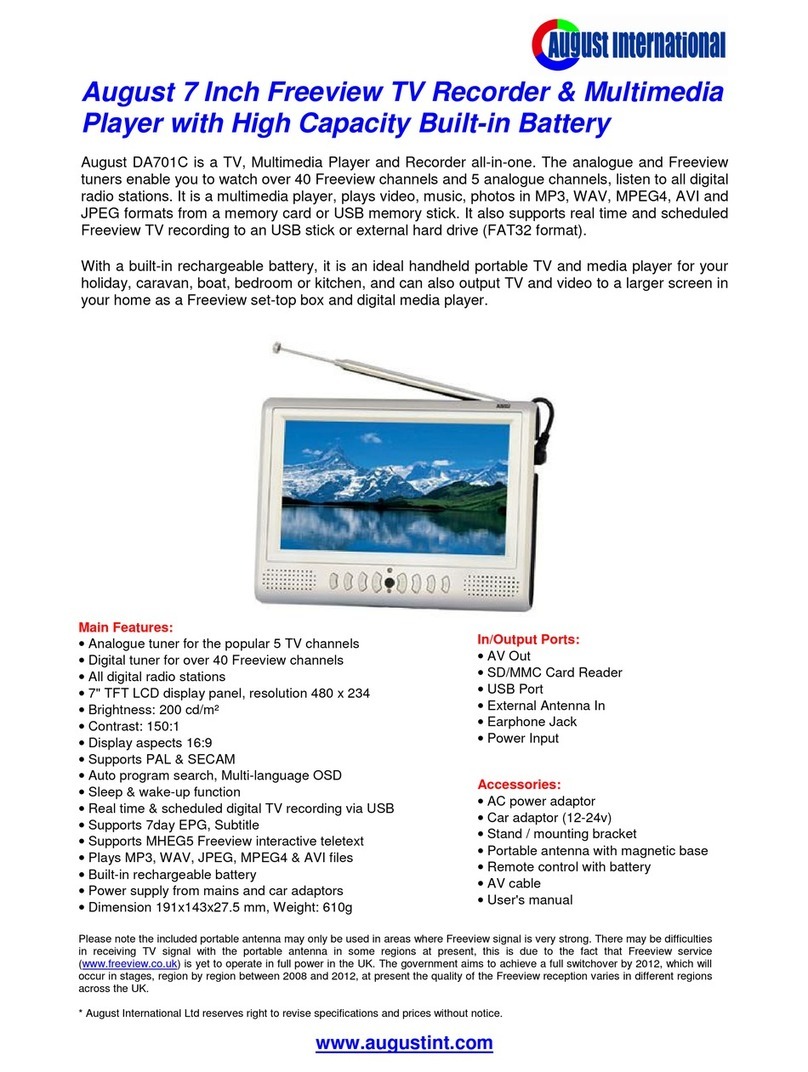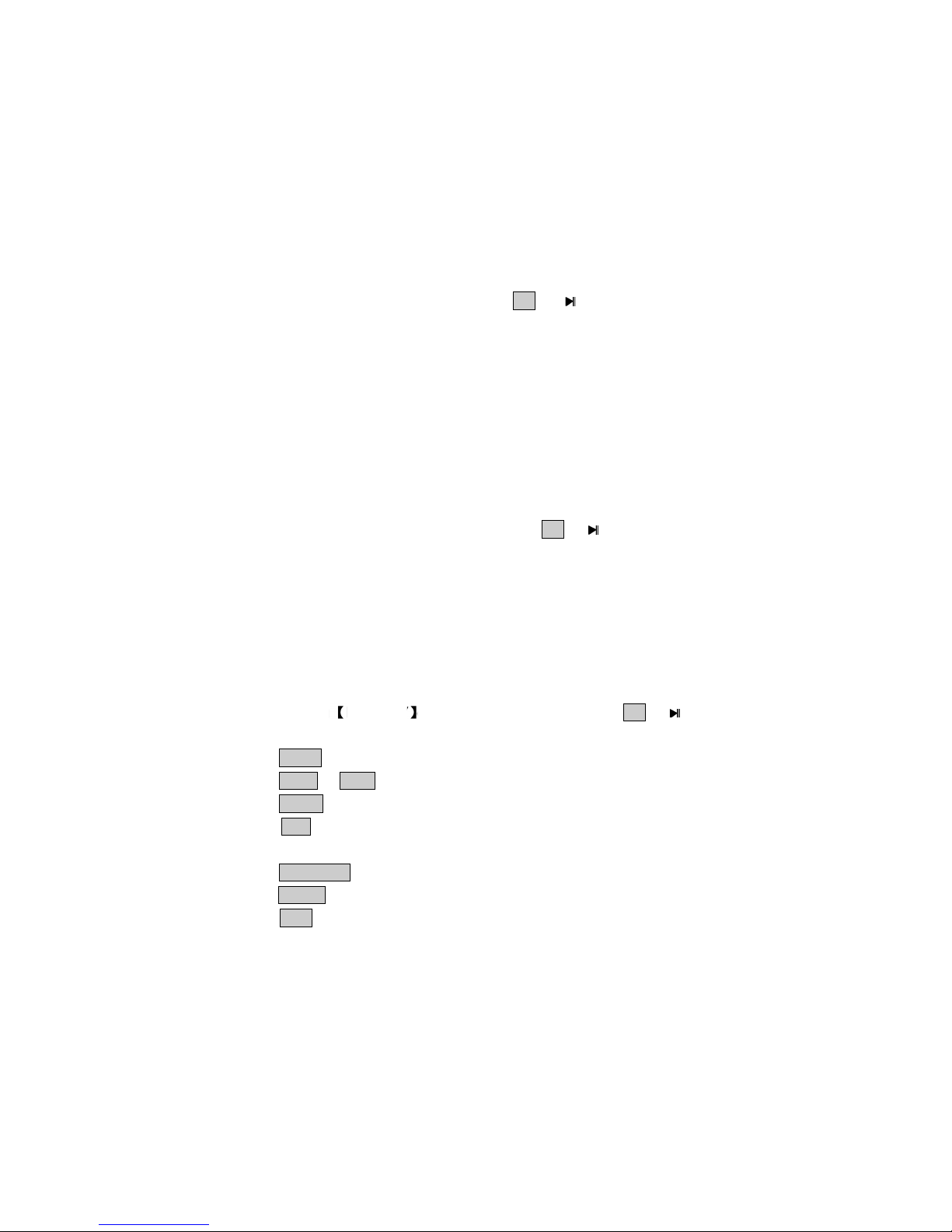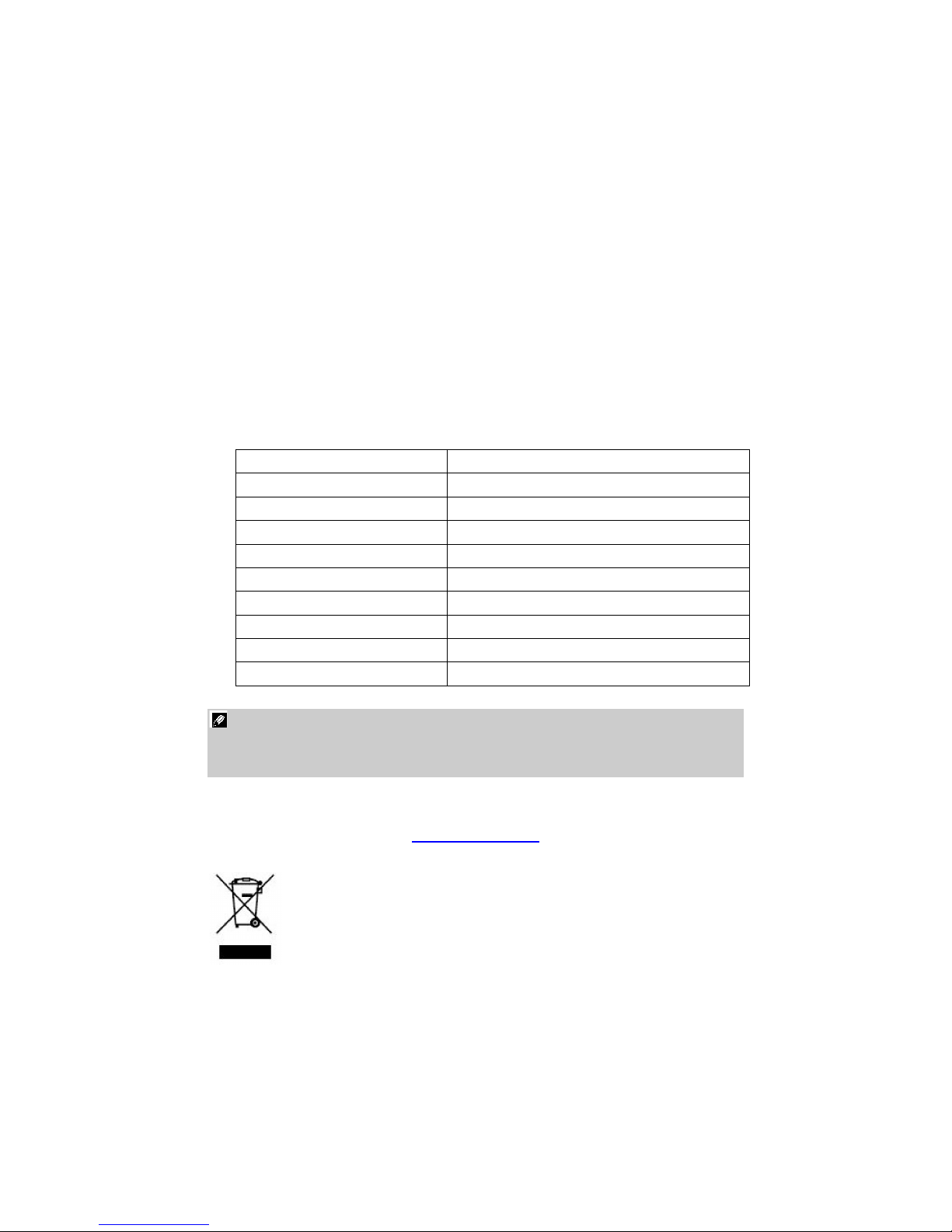Main Menu
!When the product is turning on, you can see four buttons: Digital TV , DPF ,
Setup , and Accessories on the main menu. You can choose by pressing
, and press OK or to enter.
-T)
1.1 DVB-T Setup Menu
!Program List
TV Program
After choosing TV Program, then pressing OK or to enter it, it’ll go to a
program edit table. Users can edit the TV program list. There are three
options: Favor, Move, and Del.
Radio Program
After choosing Radio Program, then pressing OK or to enter it, it’ll go to a
program edit table. Users can edit the Radio program list. There are three
options: Favor, Move, and Del.
Sort
Users can set the types of sort in this model, three options: By Name, By
Service ID, and By Channel No.
!Program Search
Automatic Search
After choosing Automatic Search, then pressing OK or to enter it, it’ll go to
a dialogue for your choice.
Manual Search
After choosing Manual Search, then pressing OK or to enter it, it will go the
mode of Manual Search.
!Parental Control
Channel Lock
This option is for users to lock the channel or not.
Two options: Yes, No. If no, then users have to enter the pin set before.
Parental Setting
This option is to set the pin.
!System Setting
Country